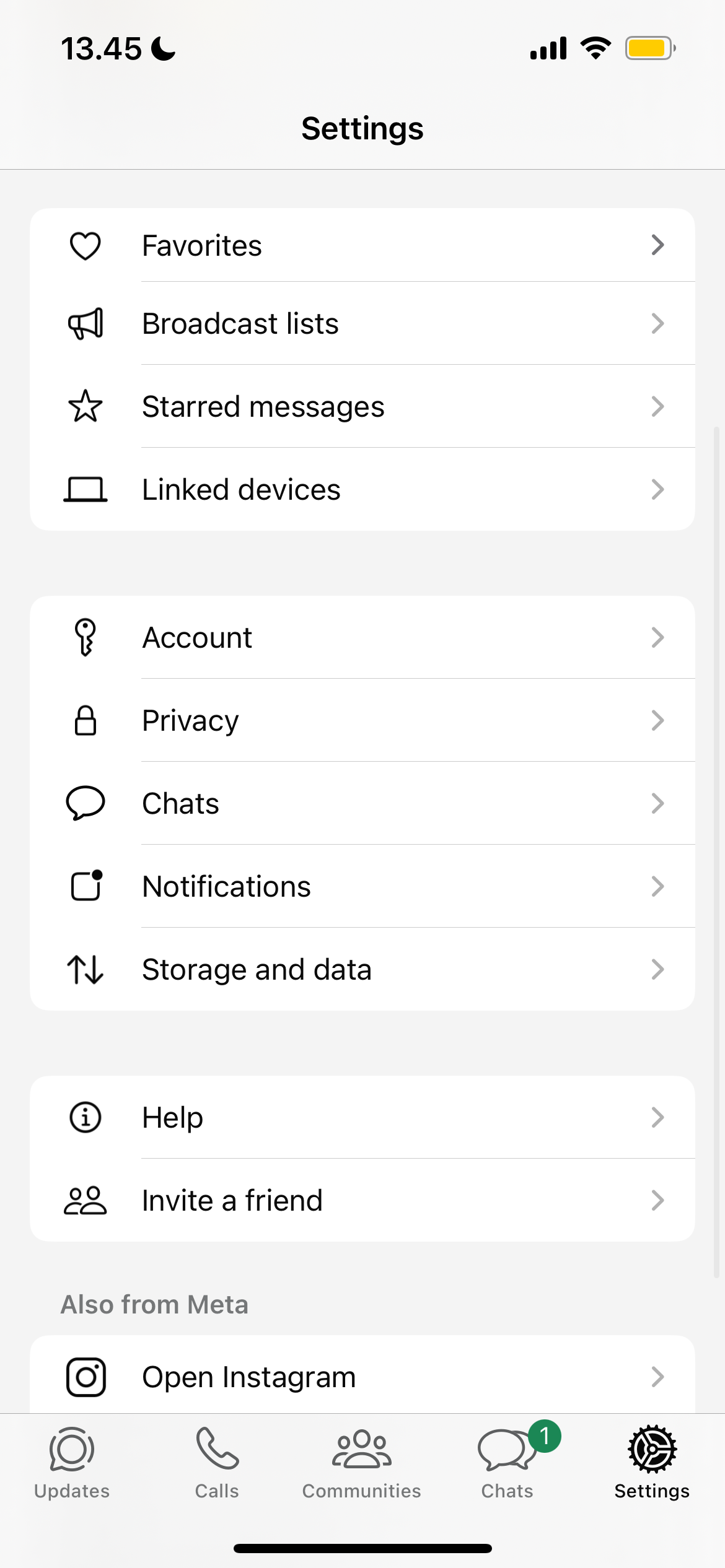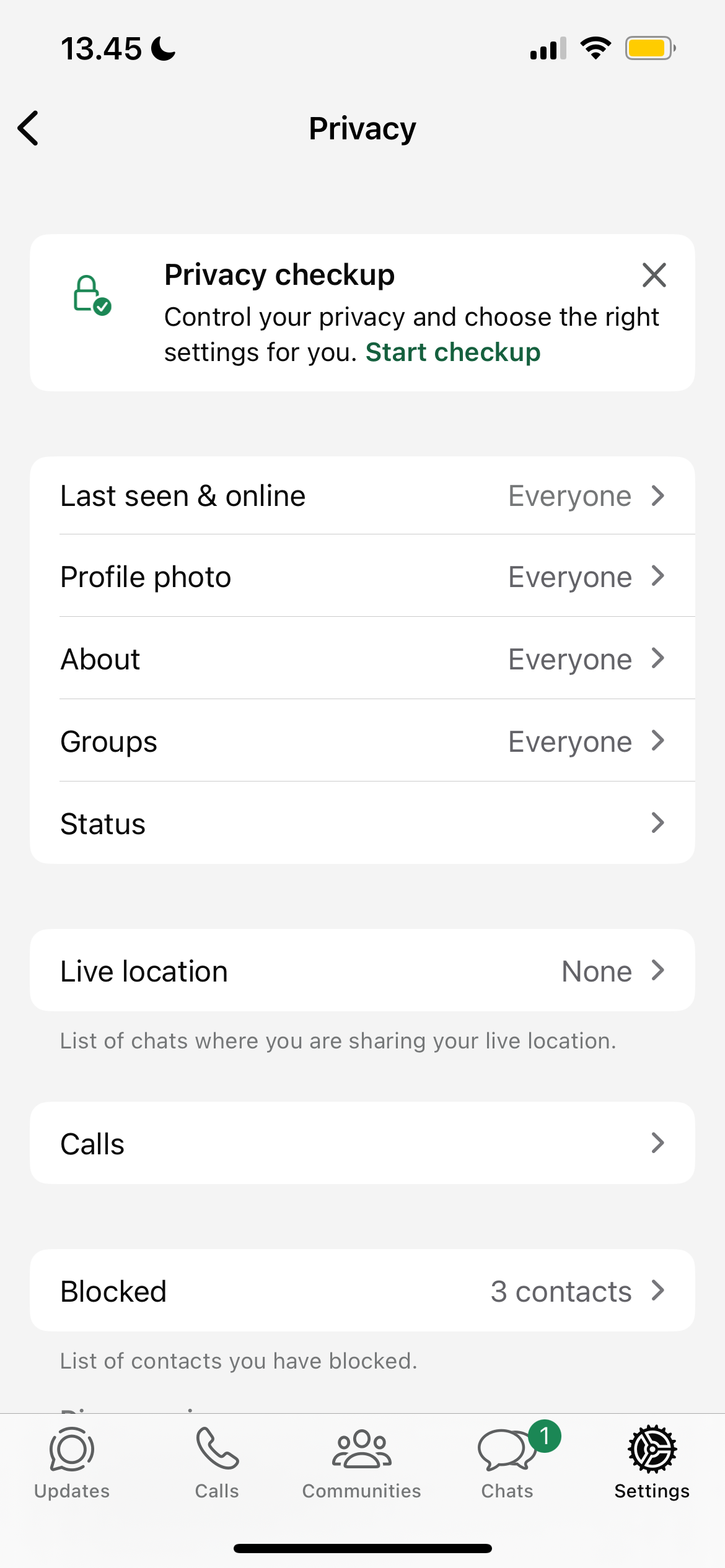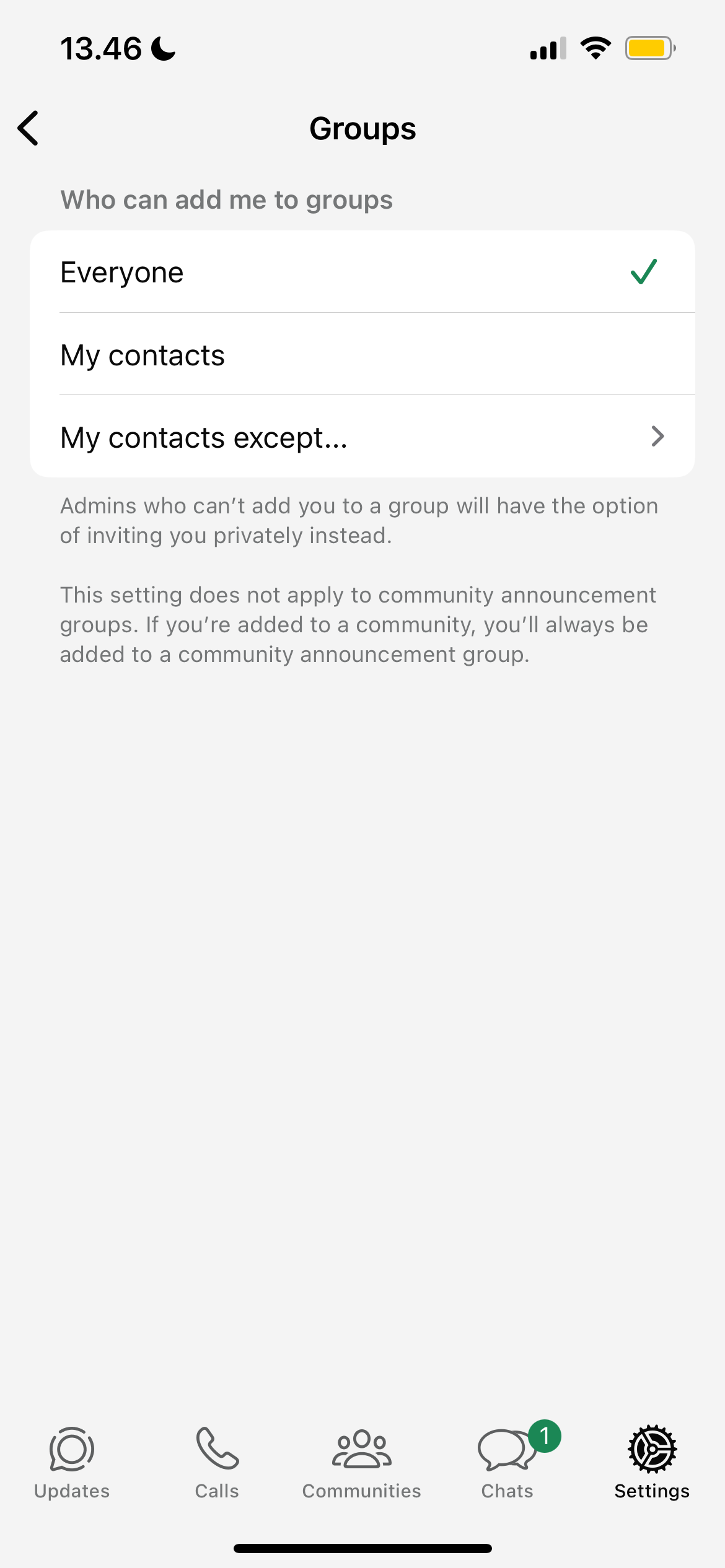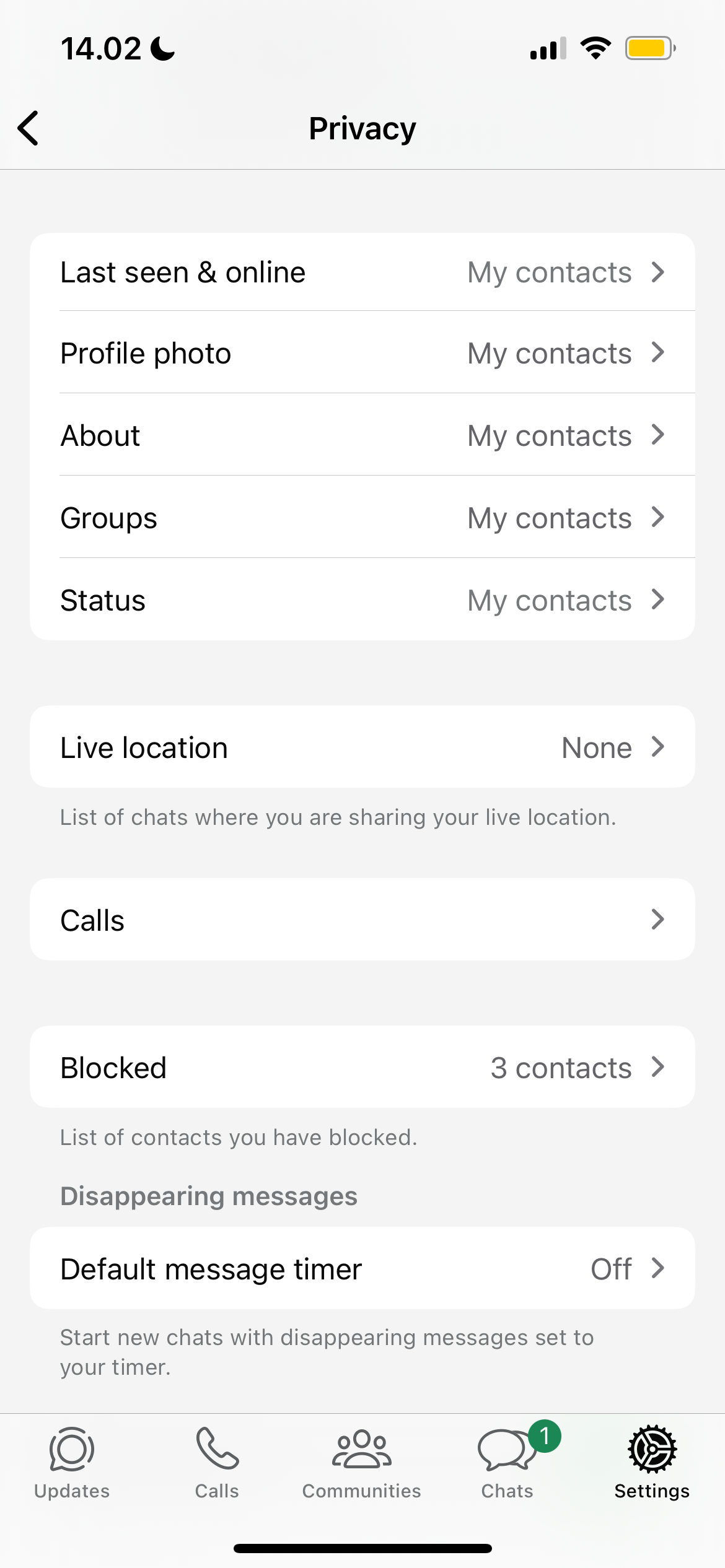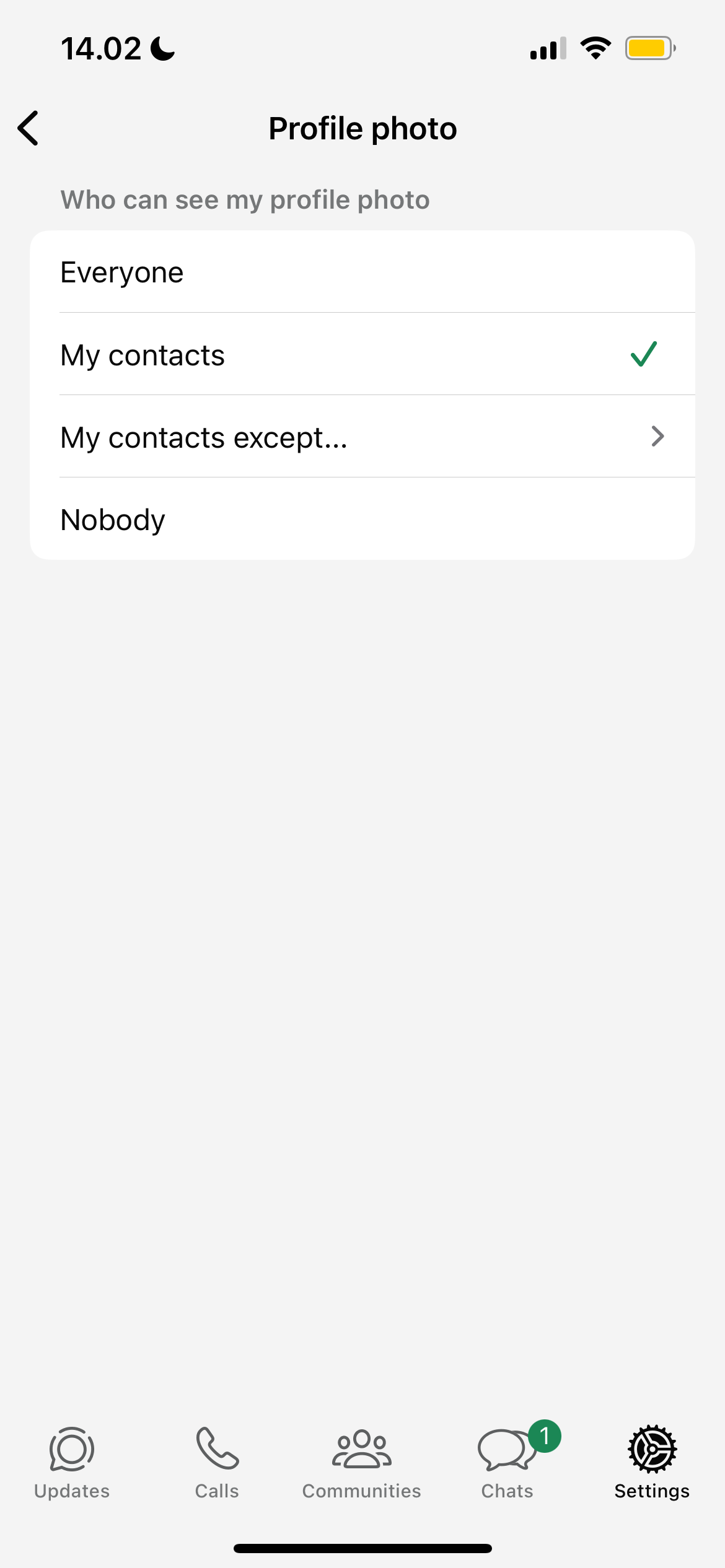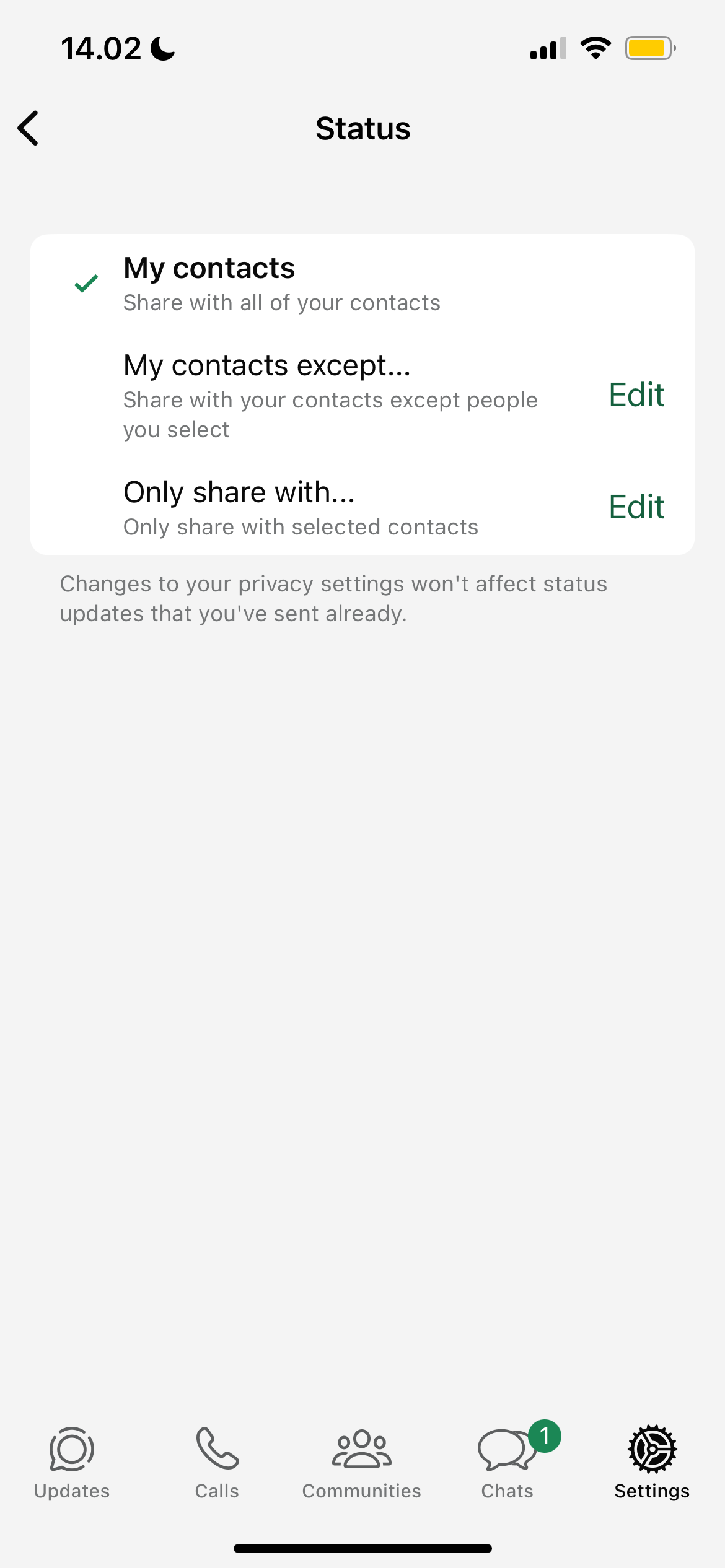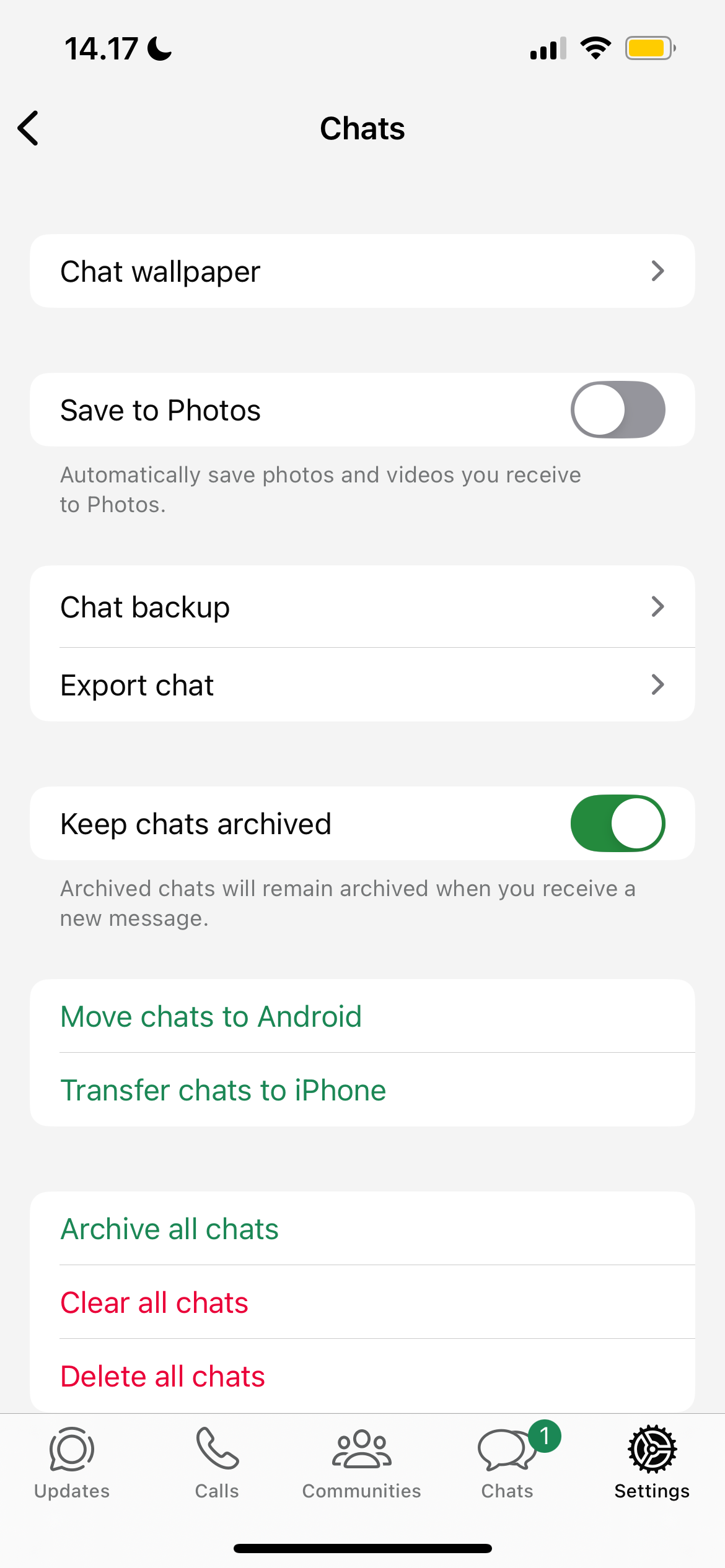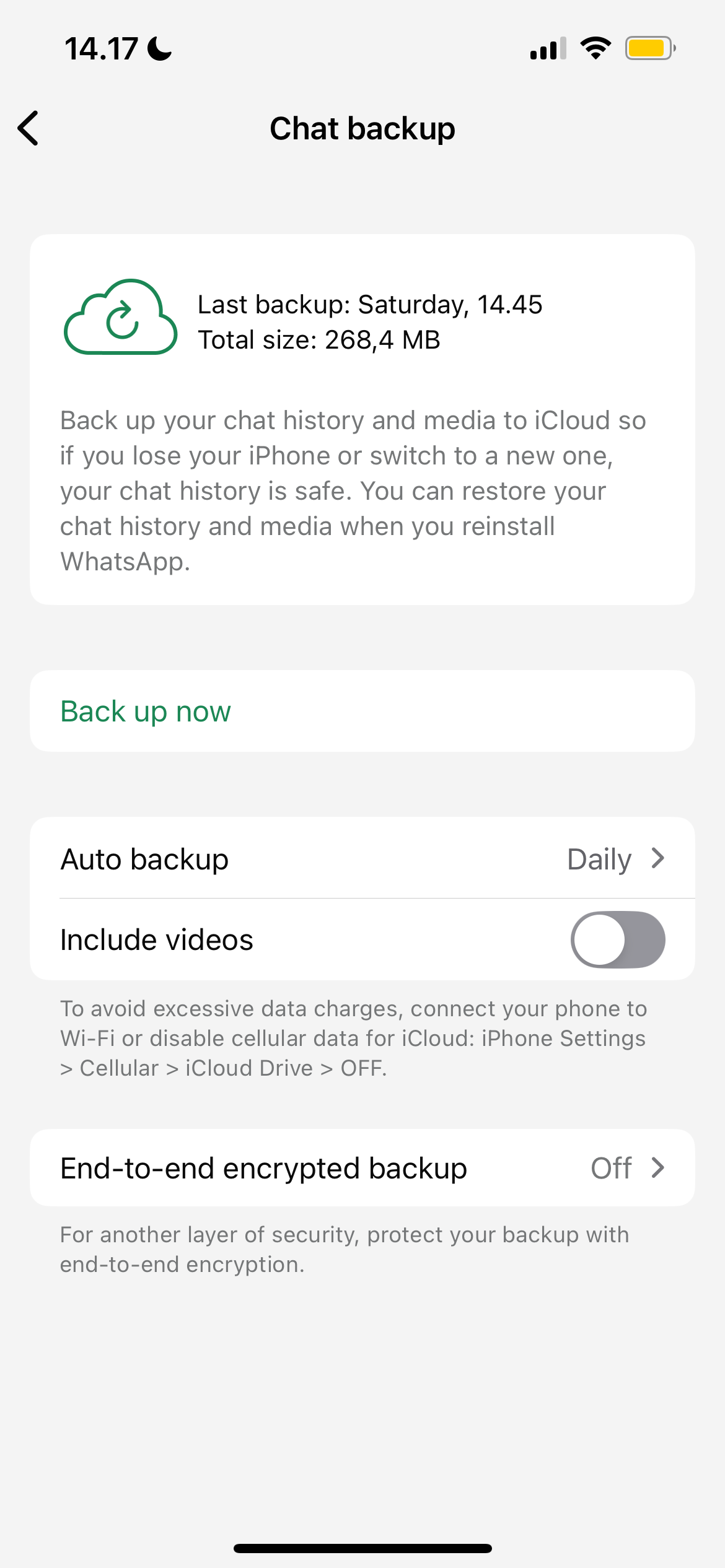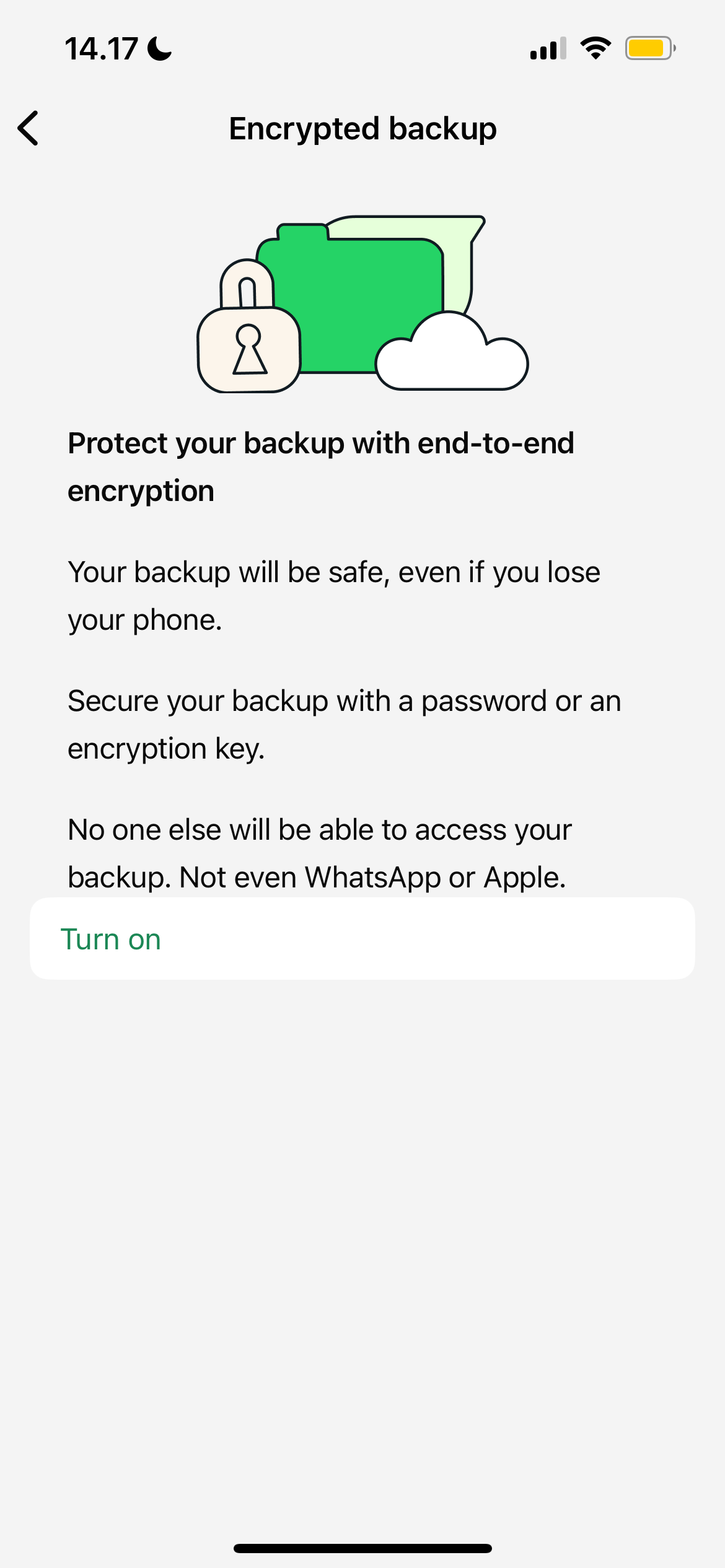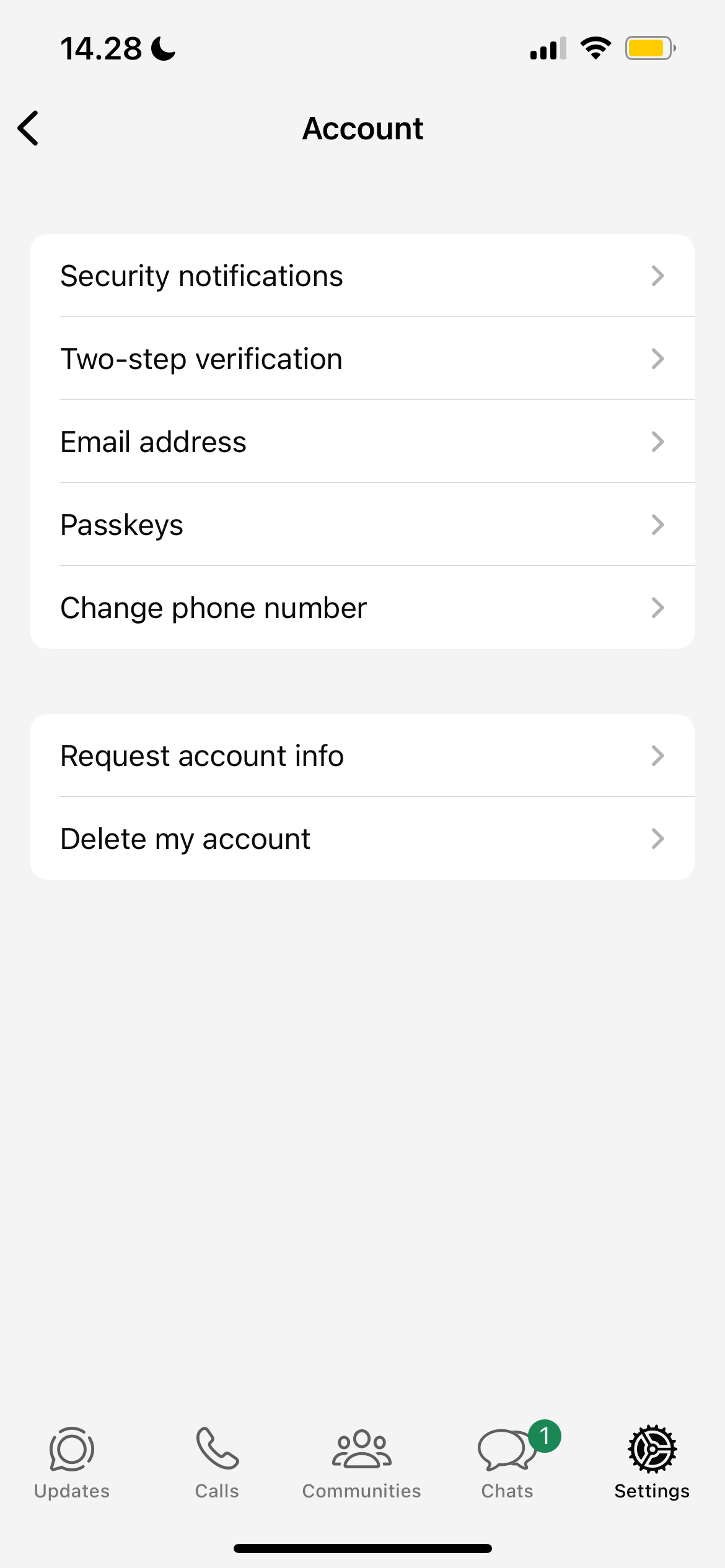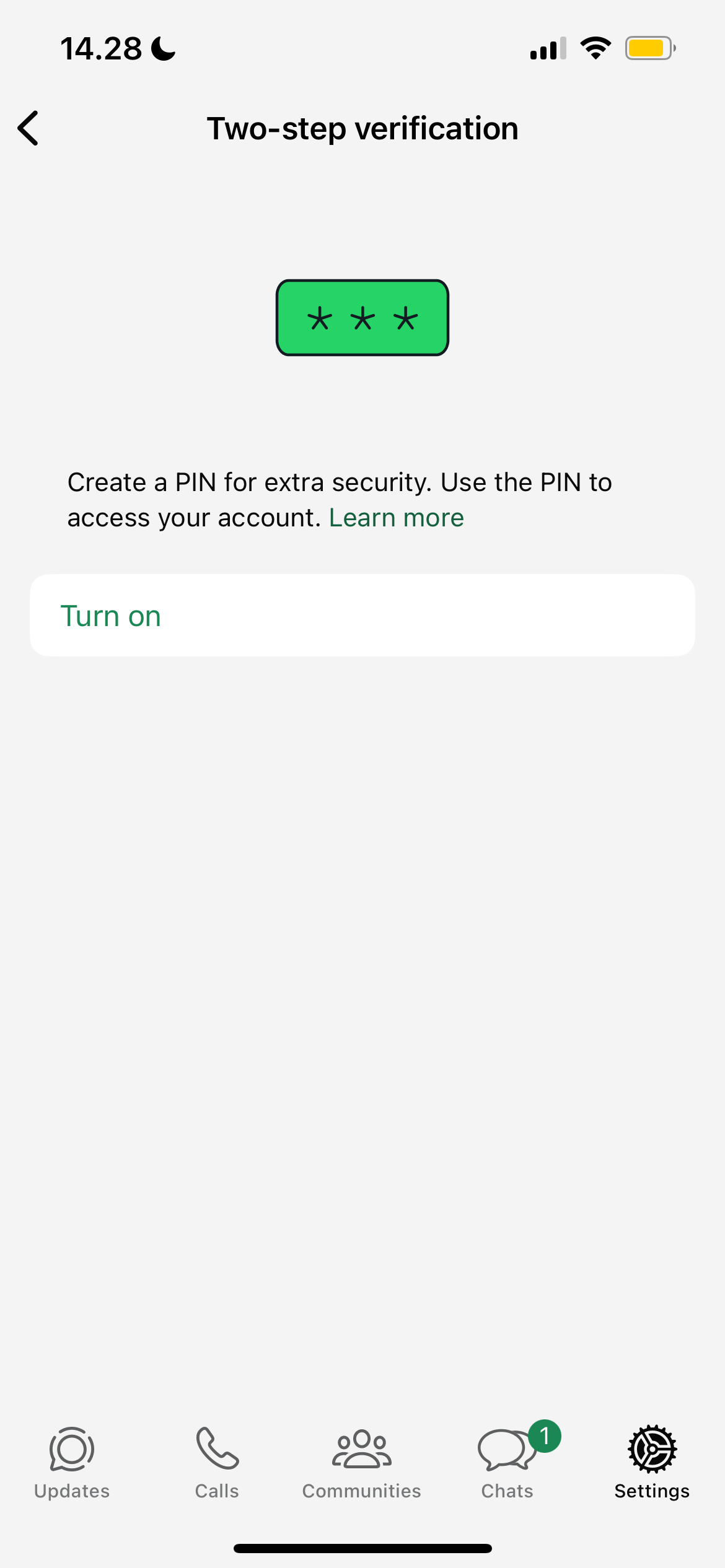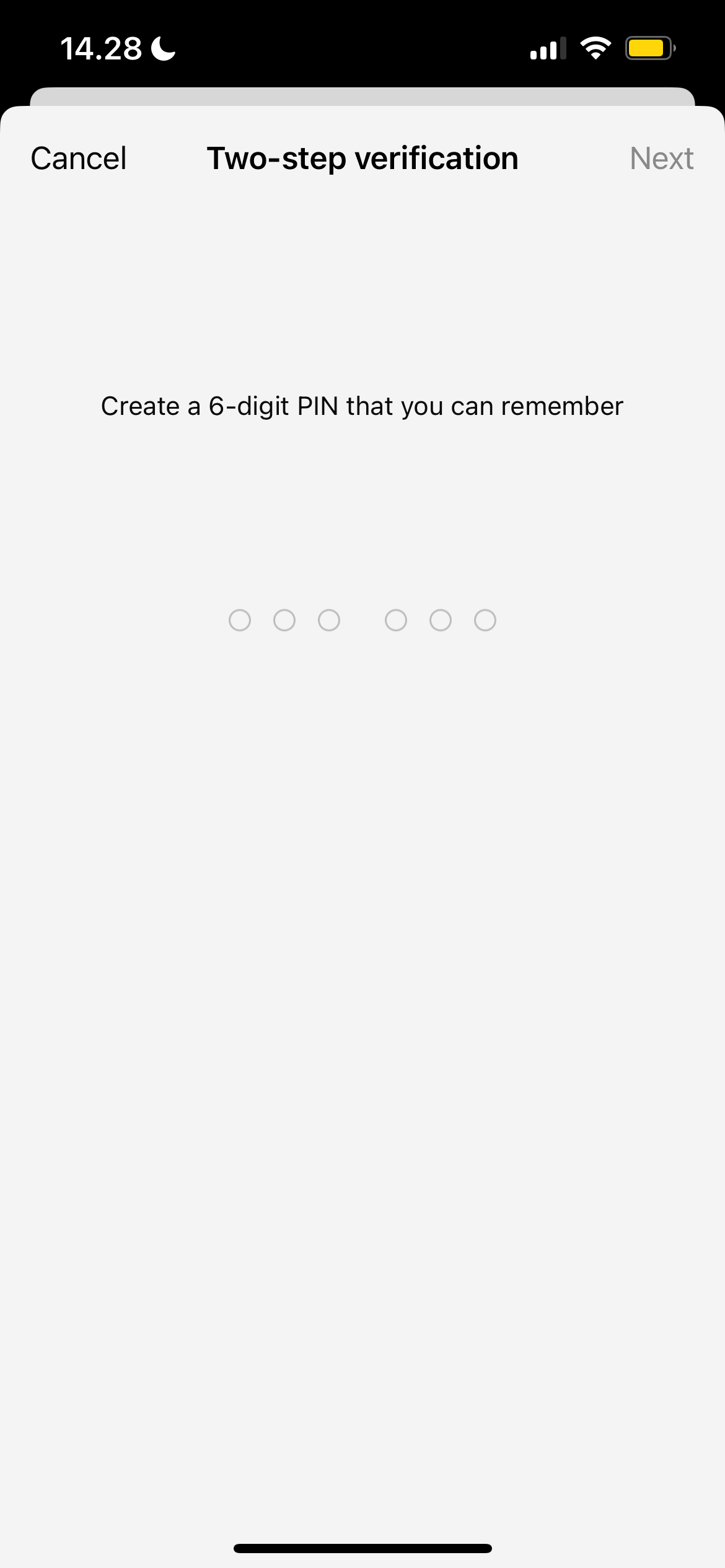همانقدر که واتس اپ برای حفظ ارتباط با مردم عالی است، نباید هنگام استفاده از این برنامه از خود راضی باشید. ایمن نگه داشتن خود نیز بسیار مهم است و می توانید چندین تنظیمات درون برنامه ای را برای رسیدن به این هدف تغییر دهید. برای بهبود تجربه خود از این اشتباهات واتساپ اجتناب کنید.
خلاصه عناوین
- اجازه دادن به هر کسی شما را به یک گروه اضافه کند
- پاسخ دادن به افراد و اعدادی که نمیشناسید
- ارسال کلاهبرداری و پیام های تایید نشده
- عمومی کردن اطلاعات نمایه
- خاموش نشدن ذخیره خودکار رسانه
- خاموش نشدن تماسهای ناشناس
- فعال نشدن پشتیبان گیری
- عدم افزودن یک لایه تأیید اضافی
همانقدر که واتس اپ برای حفظ ارتباط با مردم عالی است، نباید هنگام استفاده از این برنامه از خود راضی باشید. ایمن نگه داشتن خود نیز بسیار مهم است و می توانید چندین تنظیمات درون برنامه ای را برای رسیدن به این هدف تغییر دهید. برای بهبود تجربه خود از این اشتباهات واتساپ اجتناب کنید.
1 به هر کسی اجازه دهید شما را به یک گروه اضافه کند
چتهای گروهی واتساپ مکانی فوقالعاده برای همراهی با دوستان و اعضای خانواده است، اما بسیار مهم است که بدانید چگونه در گروههای واتساپ ایمن بمانید. یکی از بهترین راهها برای انجام این کار این است که در وهله اول کنترل کنید چه کسی میتواند شما را به یکی اضافه کند.
برای کنترل افرادی که می توانند شما را به گروه واتساپ اضافه کنند، این مراحل را دنبال کنید:
- WhatsApp را باز کنید و به Settings > Privacy بروید.
- تب Groups را انتخاب کنید.
- برای کنترل اینکه چه کسی شما را به یک گروه اضافه می کند، مخاطبین من یا مخاطبین من به جز… را انتخاب کنید. اگر دومی را انتخاب کنید، میتوانید همه افرادی را که میخواهید از اضافه کردن شما به یک گروه جلوگیری کنند، علامت بزنید.
2 پاسخ دادن به افراد و اعدادی که نمی شناسید
یکی از سادهترین راهها برای جلوگیری از کلاهبرداریهای فیشینگ و سایر تهدیدات امنیت سایبری، پاسخ ندادن به افرادی است که نمیشناسم. من این کار را نه تنها در واتس اپ، بلکه در دیگر برنامه های پیام رسانی فوری خود انجام می دهم. با توجه به کلاهبرداری ها، تهدیدها و خطرات امنیتی بسیار زیاد WhatsApp، باید اقدامات احتیاطی بیشتری را برای ایمن نگه داشتن خود انجام دهید.
هر بار که پیامی از شخصی که نمی شناسم دریافت می کنم، پیام را به سادگی حذف می کنم. اگر آن شخص پافشاری کند و مشخص نکرده باشد که کیست، او را مسدود می کنم. شماره های ناشناس نمی توانند با من تماس بگیرند زیرا من آنها را از داشتن گزینه ای برای انجام این کار منع کرده ام.
هنگامی که پیام های کلاهبرداری را در WhatsApp دریافت می کنید، همچنین مهم است که روی هیچ پیوندی کلیک نکنید. اینها اغلب مخرب هستند و می توانند منجر به مشکلات بزرگتری مانند سرقت هویت شوند.
3 ارسال کلاهبرداری و پیام های تایید نشده
ممکن است پیامها را در واتساپ فوروارد کنید، اما قبل از انجام این کار، باید از ایمن بودن آنها مطمئن شوید. این برای افرادی که نمیشناسید ضروری است، اما این ایده خوبی است که بررسی کنید آیا کسی که میشناسید پیام قانونی ارسال کرده است یا خیر. شما هرگز نمی دانید که آیا آنها به طور تصادفی روی نوعی پیوند مشکوک کلیک کرده اند یا خیر.
من چندین پیام فوروارد شده در واتس اپ دریافت کرده ام که مشروع نبودند، و در حالی که این را می دانستم، ممکن است شخص دیگری چندان خوش شانس نبوده باشد. به همین دلیل، من پیشنهاد می کنم یک گام به عقب بردارید و مطمئن شوید که آیا پیام امن است یا خیر. هیچ چیزی را از غریبه ها فوروارد نکنید. اگر یکی از عزیزان است، دوباره بررسی کنید که آنها میخواهند متن را برای شما ارسال کنند.
4 عمومی کردن اطلاعات نمایه
در حالی که سطح رسانه های اجتماعی مانند فیس بوک یا اینستاگرام نیست، اما دانستن اینکه چگونه واتس اپ را ایمن تر و خصوصی تر کنید، به حفظ هویت شما کمک می کند. بسیاری از مردم نمی دانند که شما مجبور نیستید اطلاعات نمایه خود را عمومی کنید، اما تغییر تنظیمات حریم خصوصی خود در این زمینه ایده بسیار خوبی است.
می توانید هر یک از موارد زیر را تنظیم کنید:
- قابلیت مشاهده عکس نمایه شما
- بخش درباره شما
- وقتی آنلاین هستید چه کسی می تواند ببیند.
با هر یک از اینها، میتوانید انتخاب کنید که آیا میخواهید همه مخاطبین این اطلاعات را ببینند یا فقط یک انتخاب کوچک. برخی از تنظیمات، مانند نمایان بودن تصویر نمایه شما، به شما امکان میدهد این ویژگی را برای همه خاموش کنید. همه این برگه ها را در بخش تنظیمات > حریم خصوصی خواهید دید.
5 خاموش نشدن ذخیره خودکار رسانه
هنگامی که برای اولین بار در WhatsApp ثبت نام می کنید، دستگاه شما به طور خودکار هر رسانه ای را که دریافت می کنید ذخیره می کند. حدود دو هفته طول کشید تا متوجه شدم که این موضوع آزار دهنده است و به دنبال جلوگیری از این اتفاق افتادم. خوشبختانه، واتساپ به شما امکان میدهد از ذخیره خودکار عکسها و ویدیوها جلوگیری کنید.
برای تأیید اینکه همه چیز همانطور که باید کار می کند، از یک دوست بخواهید چیزی را برای شما بفرستد و ببیند آیا در رول دوربین شما ذخیره می شود یا خیر. این امر به ویژه زمانی مفید است که بخشی از گروههایی هستید که رسانهها و میمهای زیادی را ارسال میکنند که میتوانند فضای ذخیرهسازی گوشی شما را افزایش دهند.
6 خاموش نکردن تماس های ناشناس
در حالی که می توانید تماس های ناشناس را نادیده بگیرید، من فکر می کنم که خاموش کردن آنها در واتس اپ جایگزین بسیار بهتری است. شما با روشن کردن این ویژگی مانع از این میشوید که دائماً شما را دچار مشکل کند، که فوراً تعداد کلاهبرداریهایی را که میتوانید قربانی آن شوید محدود میکند.
واتس اپ به شما این امکان را می دهد که تماس گیرندگان ناشناس را به طور خودکار ساکت کنید تا از تماس گیرندگان هرزنامه جلوگیری کنید. اشکال اصلی این است که اگر اقلام یا مواد غذایی را اغلب به صورت آنلاین سفارش دهید، ممکن است تماس های رانندگان تحویل کالا را از دست بدهید. علاوه بر خاموش کردن تماسگیرندگان ناشناس، ممکن است بخواهید کارهای دیگری نیز انجام دهید تا اعلانهای مزاحم WhatsApp را تحت کنترل داشته باشید.
7 فعال نکردن پشتیبان گیری
شما نمی توانید آنچه را که برای تلفن شما اتفاق می افتد بیش از یک نقطه خاص کنترل کنید. ممکن است خراب شود، ممکن است آن را گم کنید یا به سادگی بخواهید دستگاه خود را ارتقا دهید. تهیه نسخه پشتیبان از مکالمات مهم است، اما شما همچنین می خواهید مطمئن شوید که همه چیز رمزگذاری شده است.
به طور پیش فرض، نسخه پشتیبان WhatsApp شما رمزگذاری نشده است. با این حال، می توانید این تنظیمات را با دنبال کردن مراحل زیر تغییر دهید.
- به Settings > Chats بروید.
- تب Chat backup را انتخاب کنید.
- روی Backup Encrypted End-to-End ضربه بزنید.
- روشن کردن را انتخاب کنید.
- سپس واتس اپ از شما می خواهد پسورد ایجاد کنید. برای انجام این کار گزینه Create password را انتخاب کنید. همچنین، میتوانید به جای آن روی استفاده از کلید رمزگذاری ۶۴ رقمی ضربه بزنید (من توصیه میکنم رمز عبور را تنظیم کنید).
علاوه بر رمزگذاری پشتیبانگیری از چت، میتوانید لیستها، یادآوریها و فایلهای رمزگذاریشده را نیز در واتساپ ایجاد کنید.
8 عدم افزودن یک لایه تأیید اضافی
اگر یک هکر همچنان بتواند به حساب شما وارد شود، تنظیم تنظیمات حریم خصوصی، بهبود ویژگیهای کیفیت زندگی واتساپ و رمزگذاری پشتیبانگیری از چت، معنایی ندارد. به همین دلیل، پیشنهاد میکنم تأییدیه اضافی را به حساب خود اضافه کنید.
من توصیه می کنم دو شکل تأیید را اضافه کنید. اولین مورد نوعی شناسایی بیومتریک است (یعنی Touch ID یا Face ID).
همچنین باید یک کد پین برای دسترسی به حساب خود تنظیم کنید. این کار به همان روشی است که در وهله اول به تلفن شما دسترسی پیدا می کند. در اینجا نحوه انجام آن آمده است:
- به Privacy > Account بروید و تأیید دو مرحله ای را انتخاب کنید.
- Turn on را فشار دهید تا فرآیند ایجاد پین WhatsApp شما آغاز شود.
- کد پین خود را وارد کنید.
بهبود تجربه واتس اپ خود بسیار ساده است و چند تنظیم ساده به شما در انجام این کار کمک می کند. تنظیم دقیق حریم خصوصی شما ضروری است و روشن کردن کد پین ایده خوبی است. با این حال، باید به این فکر کنید که چگونه اطلاعاتی را که غریبه ها می توانند درباره شما ببینند محدود کنید. در همین حال، خاموش کردن دانلود خودکار محتوا برای صرفه جویی در فضا و سازماندهی دوربین شما ایده آل است.